
Hamachiはあなたがインターネットを介してあなた自身の保護されたネットワークを構築することを可能にする特別なソフトウェアです。 Minecraft、Counter Strikeなどを再生するためのプログラムを多くのゲーマーにダウンロードします。設定の単純さにもかかわらず、アプリケーションはネットワークアダプタとの接続を持ち、これは非常に迅速に修正されていますが、ユーザーから特定のアクションが必要です。それがどのように行われるかを検討してください。
ネットワークアダプタに接続する問題が発生する理由
今度はネットワーク設定に行き、それらの中でいくつかの調整をもたらします。もしそうであれば問題が解決したかどうかを確認してください、それから私はハマチを最新バージョンに更新します。コンピュータのネットワーク接続設定
1.「コントロールパネル」 - 「ネットワークとインターネット」 - 「ネットワーク管理センターと共有アクセスセンター」に進みます。

2.ウィンドウの左側にある[アダプタ設定の変更]リストから選択します。

3.「詳細」タブを押して「詳細パラメータ」に進みます。
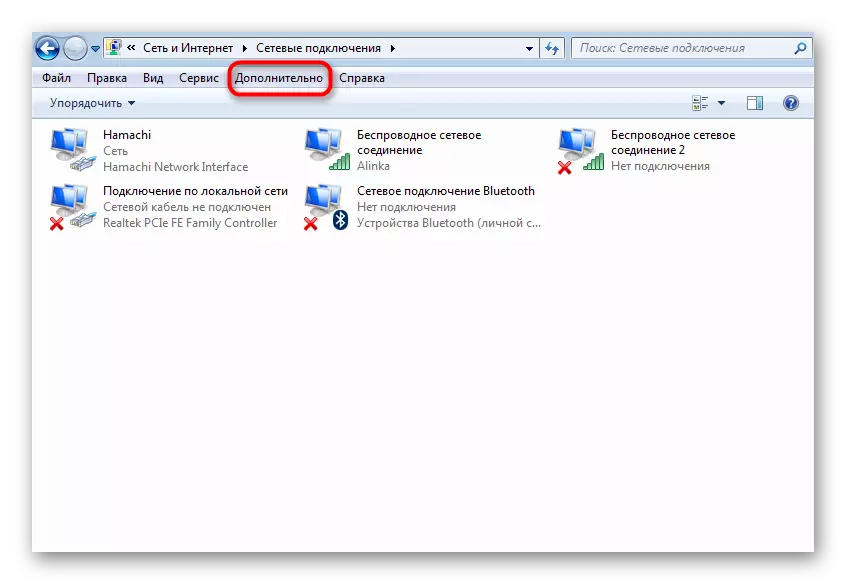
「オプション」タブがない場合は、「ソート」 - 「表示」に進み、「メニューライン」をクリックしてください。
4.「アダプタとバインディング」に興味があります。ウィンドウの上部には、ネットワーク接続のリストが表示されますが、それらの中にハマチがあります。特別な矢印を使用してリストの先頭に移動し、「OK」をクリックします。

5.プログラムを再起動します。
原則として、この段階でほとんどのユーザーでは、問題は消えます。反対の場合は、次の方法に進みます。
アップデートに関する問題
1. Hamachiは自動更新モードを提供します。非常に頻繁には、プログラムのこの部分の間違った設定が原因で接続の問題が発生します。修正するには、メインウィンドウ - 「パラメータ」の「システム」タブを見つけます。
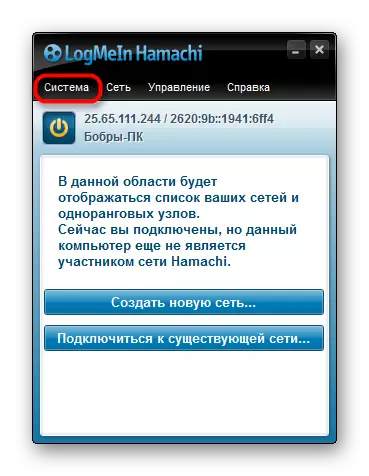
2.開いているウィンドウで、左側の部分では、「パラメータ」 - 「詳細設定」にも移動します。

3.「基本設定」で。
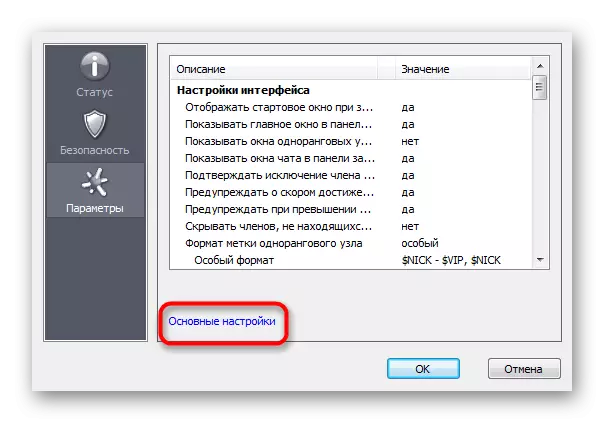
ここで、「自動更新」とは反対側のティックを設定する必要があります。コンピュータを再起動してください。インターネットが接続されていることを確認してください。起動後、Hamachiは更新の可用性を判断してそれらをインストールする必要があります。

5.チェックボックスが存在する場合、新しいバージョンがロードされていない場合は、メインウィンドウに「ヘルプ」タブに移動します - 「アップデートの空き状況を確認してください」。アップデートが利用可能な場合は手動で更新されます。
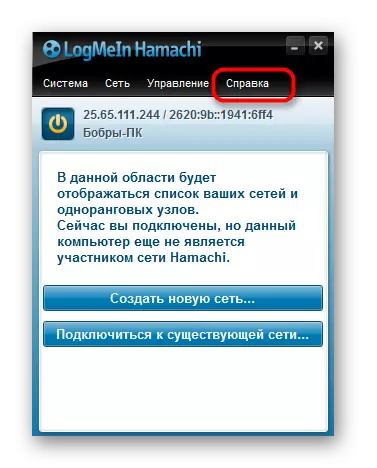
それが助けなかったならば、ほとんどの場合、問題はプログラム自体にあります。この場合、それを削除して公式サイトから最新バージョンをダウンロードすることは理にかなっています。
6.「コントロールパネル」を介した標準の取り外しは十分ではないことに注意してください。そのようなアンインストールは、異なる「尾厚」の後に葉し、これは、Arenyally Instally Hamachiの設置と使用を妨げる可能性があります。 Revo Uninstallerなどのプログラムを完全に削除するには、サードパーティソフトウェアを使用する必要があります。
7.それを開き、プログラムを選択してから「削除」をクリックします。

8.まず、標準のアンインストールウィザードが起動します。その後、プログラムはシステム内の残りのファイルへのスキャンを提案します。ユーザーを選択する必要があります。この場合は「中程度」で、[スキャン]をクリックします。

その後、ハマチはコンピュータから完全に削除されます。現在のバージョンのインストールを開始できます。
多くの場合、収益が完了した後、接続は問題なく行い、ユーザーに気になることはなくなりました。 「誰と今そこにある」の場合は、サポートサービスに手紙を書くか、またはオペレーティングシステムを再インストールすることができます。
